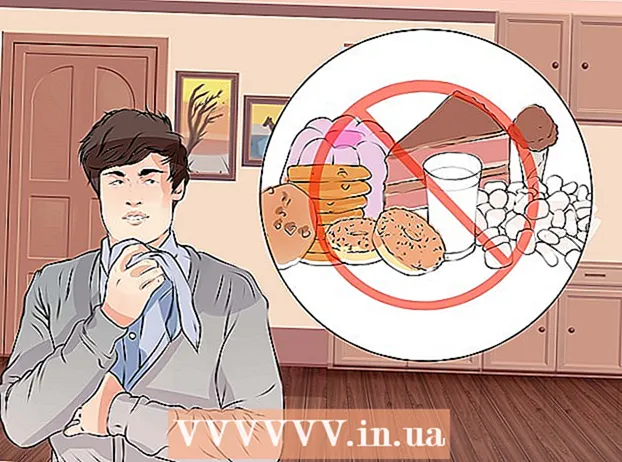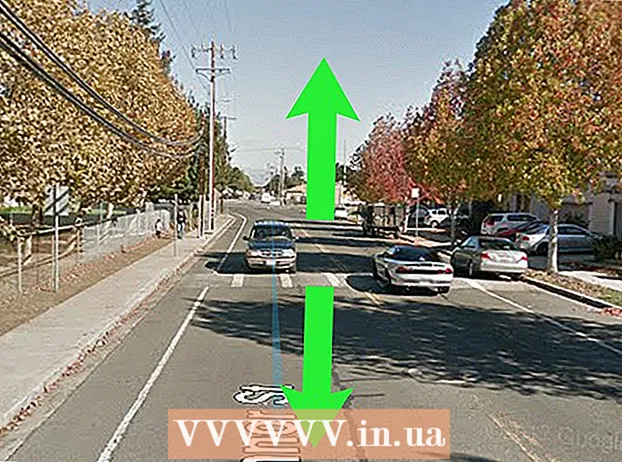लेखक:
Tamara Smith
निर्मितीची तारीख:
24 जानेवारी 2021
अद्यतन तारीख:
29 जून 2024

सामग्री
- पाऊल टाकण्यासाठी
- 6 पैकी 1 पद्धतः विंडोज
- 6 पैकी 2 पद्धत: ओएस एक्स योसेमाइट (10.10)
- 6 पैकी 3 पद्धत: ओएस एक्स मॅवेरिक्स (10.9) आणि त्याहून अधिक वयाचे
- 6 पैकी 4 पद्धतः Android
- 6 पैकी 5 पद्धतः iOS
- 6 पैकी 6 पद्धत: उबंटू
आपण आपल्या डीफॉल्ट वेब ब्राउझरसह पूर्ण केले? बर्याच ऑपरेटिंग सिस्टममध्ये आपण वेबसाइटवर दुवे उघडण्यासाठी आपला स्वतःचा ब्राउझर सेट करू शकता. आपण डीफॉल्ट म्हणून सेट करण्यापूर्वी प्रथम नवीन ब्राउझर स्थापित करणे आवश्यक आहे. डीफॉल्ट ब्राउझर बदलण्यासाठी आपणास एक iOS डिव्हाइस निसटणे आवश्यक आहे. सुदैवाने, बर्याच ऑपरेटिंग सिस्टममध्ये ही प्रक्रिया अगदी सोपी आहे.
पाऊल टाकण्यासाठी
6 पैकी 1 पद्धतः विंडोज
 प्रारंभ मेनू उघडा आणि "डीफॉल्ट प्रोग्राम" टाइप करा (किंवा विंडोज 10 मध्ये "डीफॉल्ट अॅप्स"). स्टार्ट मेनू उघडण्यासाठी आपण स्टार्ट बटणावर क्लिक करू शकता किंवा दाबा ⊞ विजय. आपल्याला आता निकालांच्या यादीमध्ये "डीफॉल्ट प्रोग्राम" पर्याय दिसेल.
प्रारंभ मेनू उघडा आणि "डीफॉल्ट प्रोग्राम" टाइप करा (किंवा विंडोज 10 मध्ये "डीफॉल्ट अॅप्स"). स्टार्ट मेनू उघडण्यासाठी आपण स्टार्ट बटणावर क्लिक करू शकता किंवा दाबा ⊞ विजय. आपल्याला आता निकालांच्या यादीमध्ये "डीफॉल्ट प्रोग्राम" पर्याय दिसेल.  "मानक प्रोग्राम" उघडा. आपल्याला आता निवडलेल्या पर्यायांची सूची दिली जाईल.
"मानक प्रोग्राम" उघडा. आपल्याला आता निवडलेल्या पर्यायांची सूची दिली जाईल.  "डीफॉल्ट प्रोग्राम सेट करा" वर क्लिक करा. आपण आता आपल्या संगणकावर सर्व प्रोग्रामची सूची लोड केली आहे. हे लोड करण्यास काही काळ लागू शकेल.
"डीफॉल्ट प्रोग्राम सेट करा" वर क्लिक करा. आपण आता आपल्या संगणकावर सर्व प्रोग्रामची सूची लोड केली आहे. हे लोड करण्यास काही काळ लागू शकेल.  आपण वापरू इच्छित ब्राउझर निवडा. डावीकडील सूचीवर स्क्रोल करा आणि आपण डीफॉल्ट ब्राउझर म्हणून सेट करू इच्छित ब्राउझर शोधा. या सूचीमध्ये समाविष्ट करण्यासाठी प्रथम ब्राउझर स्थापित केलेला असणे आवश्यक आहे.
आपण वापरू इच्छित ब्राउझर निवडा. डावीकडील सूचीवर स्क्रोल करा आणि आपण डीफॉल्ट ब्राउझर म्हणून सेट करू इच्छित ब्राउझर शोधा. या सूचीमध्ये समाविष्ट करण्यासाठी प्रथम ब्राउझर स्थापित केलेला असणे आवश्यक आहे. - आपण अद्याप नवीन ब्राउझर स्थापित केलेला नसल्यास ब्राउझरच्या वेबसाइटवर जा आणि स्थापित करा.
 "हा प्रोग्राम डीफॉल्ट म्हणून सेट करा" वर क्लिक करा. सर्व संबंधित विस्तार, दुवे आणि शॉर्टकट उघडण्यासाठी विंडोज आता आपले नवीन ब्राउझर कॉन्फिगर करेल.
"हा प्रोग्राम डीफॉल्ट म्हणून सेट करा" वर क्लिक करा. सर्व संबंधित विस्तार, दुवे आणि शॉर्टकट उघडण्यासाठी विंडोज आता आपले नवीन ब्राउझर कॉन्फिगर करेल.
6 पैकी 2 पद्धत: ओएस एक्स योसेमाइट (10.10)
 .पल मेनू क्लिक करा आणि "सिस्टम प्राधान्ये" निवडा. योसेमाइटमध्ये डीफॉल्ट ब्राउझर सेटिंग्ज "सिस्टम प्राधान्ये" मेनूमध्ये असतात.
.पल मेनू क्लिक करा आणि "सिस्टम प्राधान्ये" निवडा. योसेमाइटमध्ये डीफॉल्ट ब्राउझर सेटिंग्ज "सिस्टम प्राधान्ये" मेनूमध्ये असतात.  "जनरल" पर्यायावर क्लिक करा. आपल्याला आता सामान्य सिस्टम पर्यायांची यादी दिली जाईल.
"जनरल" पर्यायावर क्लिक करा. आपल्याला आता सामान्य सिस्टम पर्यायांची यादी दिली जाईल.  "डीफॉल्ट ब्राउझर" मेनू क्लिक करा. उपलब्ध ब्राउझरच्या सूचीमधून आपण वापरू इच्छित ब्राउझर निवडा.
"डीफॉल्ट ब्राउझर" मेनू क्लिक करा. उपलब्ध ब्राउझरच्या सूचीमधून आपण वापरू इच्छित ब्राउझर निवडा. - आपण आपला नवीन ब्राउझर निवडण्यापूर्वी प्रथम तो स्थापित करणे आवश्यक आहे.
6 पैकी 3 पद्धत: ओएस एक्स मॅवेरिक्स (10.9) आणि त्याहून अधिक वयाचे
 सफारी उघडा. आश्चर्याची गोष्ट म्हणजे, आपला डीफॉल्ट ब्राउझर बदलण्यात आपण सक्षम होण्यासाठी प्रथम सफारी उघडली पाहिजे.
सफारी उघडा. आश्चर्याची गोष्ट म्हणजे, आपला डीफॉल्ट ब्राउझर बदलण्यात आपण सक्षम होण्यासाठी प्रथम सफारी उघडली पाहिजे.  सफारी मेनूवर क्लिक करा आणि "प्राधान्ये" निवडा. आपण देखील दाबू शकता ⌘ आज्ञा+,
सफारी मेनूवर क्लिक करा आणि "प्राधान्ये" निवडा. आपण देखील दाबू शकता ⌘ आज्ञा+, "सामान्य" टॅबवर क्लिक करा. आपण प्राधान्ये उघडता तेव्हा हे सहसा आधीपासून उघडलेले असते.
"सामान्य" टॅबवर क्लिक करा. आपण प्राधान्ये उघडता तेव्हा हे सहसा आधीपासून उघडलेले असते.  "डीफॉल्ट ब्राउझर" ड्रॉप-डाउन मेनू क्लिक करा. उपलब्ध ब्राउझरच्या सूचीमधून आपण सेट करू इच्छित ब्राउझर निवडा.
"डीफॉल्ट ब्राउझर" ड्रॉप-डाउन मेनू क्लिक करा. उपलब्ध ब्राउझरच्या सूचीमधून आपण सेट करू इच्छित ब्राउझर निवडा. - आपण आपला नवीन ब्राउझर निवडण्यापूर्वी प्रथम तो स्थापित करणे आवश्यक आहे.
 आपले बदल जतन करण्यासाठी सफारी बंद करा. आपले नवीन ब्राउझर आता दुवे उघडण्यासाठी डीफॉल्ट ब्राउझर आहेत.
आपले बदल जतन करण्यासाठी सफारी बंद करा. आपले नवीन ब्राउझर आता दुवे उघडण्यासाठी डीफॉल्ट ब्राउझर आहेत.
6 पैकी 4 पद्धतः Android
 सेटिंग्ज अॅप उघडा. हा अॅप आपल्या मुख्य स्क्रीनवर किंवा अॅप ड्रॉवर आहे.
सेटिंग्ज अॅप उघडा. हा अॅप आपल्या मुख्य स्क्रीनवर किंवा अॅप ड्रॉवर आहे.  "अॅप्स" किंवा "अॅप्लिकेशन्स" पर्याय उघडा. आपण आता अनुप्रयोग व्यवस्थापक उघडा.
"अॅप्स" किंवा "अॅप्लिकेशन्स" पर्याय उघडा. आपण आता अनुप्रयोग व्यवस्थापक उघडा.  वर्तमान डीफॉल्ट ब्राउझर शोधा. आपले सर्व स्थापित केलेले अॅप्स पाहण्यासाठी "सर्व" टॅबवर जा. ते निवडण्यासाठी ब्राउझरवर टॅप करा.
वर्तमान डीफॉल्ट ब्राउझर शोधा. आपले सर्व स्थापित केलेले अॅप्स पाहण्यासाठी "सर्व" टॅबवर जा. ते निवडण्यासाठी ब्राउझरवर टॅप करा. - बर्याच Android डिव्हाइसवर, डीफॉल्ट ब्राउझरला "ब्राउझर" किंवा "इंटरनेट" म्हणतात.
 खाली स्क्रोल करा आणि "डीफॉल्ट सेटिंग्ज साफ करा" टॅप करा. हा ब्राउझर यापुढे डीफॉल्ट ब्राउझर नाही.
खाली स्क्रोल करा आणि "डीफॉल्ट सेटिंग्ज साफ करा" टॅप करा. हा ब्राउझर यापुढे डीफॉल्ट ब्राउझर नाही. - जर "डीफॉल्ट सेटिंग्ज साफ करा" पर्याय हरवले तर आपल्याकडे दुसरा ब्राउझर स्थापित केलेला नसेल किंवा हा ब्राउझर यापुढे डीफॉल्ट ब्राउझर असू शकत नाही.
 वेबसाइटवर दुवा टॅप करा. एखादा अॅप उघडा जिथे आपल्याला ईमेल संदेशासारख्या वेबसाइटचा दुवा सापडेल. आपल्याला आता एक विंडो दिसेल ज्यामध्ये आपण दुवा उघडण्यासाठी ब्राउझर निवडू शकता.
वेबसाइटवर दुवा टॅप करा. एखादा अॅप उघडा जिथे आपल्याला ईमेल संदेशासारख्या वेबसाइटचा दुवा सापडेल. आपल्याला आता एक विंडो दिसेल ज्यामध्ये आपण दुवा उघडण्यासाठी ब्राउझर निवडू शकता.  आपला नवीन ब्राउझर टॅप करा आणि नंतर "नेहमी" टॅप करा. आतापासून आपण टॅप केलेले सर्व दुवे नवीन ब्राउझरमध्ये उघडले जातील.
आपला नवीन ब्राउझर टॅप करा आणि नंतर "नेहमी" टॅप करा. आतापासून आपण टॅप केलेले सर्व दुवे नवीन ब्राउझरमध्ये उघडले जातील.
6 पैकी 5 पद्धतः iOS
 प्रक्रिया समजून घ्या. आपण iOS मधील डीफॉल्ट ब्राउझर बदलू शकत नाही. तर असे करण्याचा एकमेव मार्ग म्हणजे आपल्या डिव्हाइसचे निसटणे - डिव्हाइसवरील Appleपलचे निर्बंध दूर करणे. हे तरीही आपली हमी रद्द करेल आणि आपण केवळ डीफॉल्ट ब्राउझर समायोजित करू इच्छित असल्यास याची शिफारस केली जात नाही. जेलब्रेकिंग उर्जा वापरकर्त्यांसाठी आहे आणि यामुळे आपले डिव्हाइस खंडित होऊ शकते.
प्रक्रिया समजून घ्या. आपण iOS मधील डीफॉल्ट ब्राउझर बदलू शकत नाही. तर असे करण्याचा एकमेव मार्ग म्हणजे आपल्या डिव्हाइसचे निसटणे - डिव्हाइसवरील Appleपलचे निर्बंध दूर करणे. हे तरीही आपली हमी रद्द करेल आणि आपण केवळ डीफॉल्ट ब्राउझर समायोजित करू इच्छित असल्यास याची शिफारस केली जात नाही. जेलब्रेकिंग उर्जा वापरकर्त्यांसाठी आहे आणि यामुळे आपले डिव्हाइस खंडित होऊ शकते. - एक iOS डिव्हाइस निसटणे बद्दल अधिक जाणून घेण्यासाठी तुरूंगातून निसटणे बद्दल वाचा.
 Google Chrome स्थापित करा. या युक्तीने आपण Chrome ला आपले नवीन डीफॉल्ट ब्राउझर सेट करू शकता. अॅप स्टोअर वरून Chrome विनामूल्य डाउनलोड केले जाऊ शकते.
Google Chrome स्थापित करा. या युक्तीने आपण Chrome ला आपले नवीन डीफॉल्ट ब्राउझर सेट करू शकता. अॅप स्टोअर वरून Chrome विनामूल्य डाउनलोड केले जाऊ शकते.  सायडिया उघडा. हे बदल स्थापित करण्यासाठी आपल्याला Cydia उघडणे आवश्यक आहे. हे जेलब्रेक्सचे पॅकेज मॅनेजर आहे.
सायडिया उघडा. हे बदल स्थापित करण्यासाठी आपल्याला Cydia उघडणे आवश्यक आहे. हे जेलब्रेक्सचे पॅकेज मॅनेजर आहे.  "Chrome मध्ये उघडा" शोधा. हे पॅकेज परिणाम सूचीमध्ये शोधणे सोपे आहे. लेखक अँड्र्यू रिचर्डसन आहेत.
"Chrome मध्ये उघडा" शोधा. हे पॅकेज परिणाम सूचीमध्ये शोधणे सोपे आहे. लेखक अँड्र्यू रिचर्डसन आहेत.  "स्थापित करा" टॅप करा आणि नंतर "पुष्टी करा". सायडिया आता हे पॅकेज डाउनलोड आणि स्थापित करेल. हे सहसा जास्त वेळ घेत नाही.
"स्थापित करा" टॅप करा आणि नंतर "पुष्टी करा". सायडिया आता हे पॅकेज डाउनलोड आणि स्थापित करेल. हे सहसा जास्त वेळ घेत नाही.  "स्प्रिंगबोर्ड रीस्टार्ट करा" टॅप करा. आपले डिव्हाइस आता रीबूट होईल आणि बदल केले गेले आहेत.
"स्प्रिंगबोर्ड रीस्टार्ट करा" टॅप करा. आपले डिव्हाइस आता रीबूट होईल आणि बदल केले गेले आहेत.  दुवा टॅप करा. आपण टॅप केलेले दुवे आता सफारीऐवजी Chrome मध्ये उघडले पाहिजेत.
दुवा टॅप करा. आपण टॅप केलेले दुवे आता सफारीऐवजी Chrome मध्ये उघडले पाहिजेत.
6 पैकी 6 पद्धत: उबंटू
 वरच्या उजव्या कोपर्यातील गीअर चिन्हावर क्लिक करा आणि "सिस्टम सेटिंग्ज" निवडा. हे "सिस्टम सेटिंग्ज" विंडो उघडेल.
वरच्या उजव्या कोपर्यातील गीअर चिन्हावर क्लिक करा आणि "सिस्टम सेटिंग्ज" निवडा. हे "सिस्टम सेटिंग्ज" विंडो उघडेल.  "सिस्टम" विभागात "तपशील" निवडा. आपण आता आपल्या सिस्टम माहिती पहाल.
"सिस्टम" विभागात "तपशील" निवडा. आपण आता आपल्या सिस्टम माहिती पहाल.  "डीफॉल्ट प्रोग्राम" पर्यायावर क्लिक करा. आपण आता सिस्टमच्या महत्त्वपूर्ण कार्यांसाठी मानक अनुप्रयोगांची सूची उघडेल.
"डीफॉल्ट प्रोग्राम" पर्यायावर क्लिक करा. आपण आता सिस्टमच्या महत्त्वपूर्ण कार्यांसाठी मानक अनुप्रयोगांची सूची उघडेल.  "वेब" ड्रॉप-डाउन मेनू क्लिक करा. आपल्याला आता उपलब्ध ब्राउझरची सूची दिसेल. या सूचीमध्ये समाविष्ट करण्यासाठी प्रथम ब्राउझर स्थापित केलेला असणे आवश्यक आहे.
"वेब" ड्रॉप-डाउन मेनू क्लिक करा. आपल्याला आता उपलब्ध ब्राउझरची सूची दिसेल. या सूचीमध्ये समाविष्ट करण्यासाठी प्रथम ब्राउझर स्थापित केलेला असणे आवश्यक आहे.  आपण वापरू इच्छित ब्राउझर निवडा. आपल्या नवीन सेटिंग्ज स्वयंचलितपणे जतन केल्या आहेत. सर्व दुवे आता आपल्या निवडलेल्या ब्राउझरद्वारे उघडले जातील.
आपण वापरू इच्छित ब्राउझर निवडा. आपल्या नवीन सेटिंग्ज स्वयंचलितपणे जतन केल्या आहेत. सर्व दुवे आता आपल्या निवडलेल्या ब्राउझरद्वारे उघडले जातील.